Een Zoom-gesprek opnemen
Wilt u een Zoom-gesprek opnemen? We hebben deze gids samengesteld om u alles te vertellen wat u moet weten over het opnemen van Zoom-oproepen, inclusief hoe u dit moet doen en het verschil tussen lokale en cloudopname.
Je zou verwachten dat Zoom-opname een betaalde functie is die is gereserveerd voor bedrijven en mensen die een premie willen betalen voor een gelicentieerd account, maar je kunt je gesprekken echt opnemen zonder een cent te laten vallen - zij het met wat beperkingen.
De desktop-app van Zoom ondersteunt lokale opname. Dit betekent dat, zolang je Zoom op je computer hebt geïnstalleerd, je elk gesprek dat je start of waaraan je deelneemt zou moeten kunnen opnemen - je hoeft niet eens ingelogd te zijn om dit te doen.
Natuurlijk, als u toegang wilt tot meer functies, zoals de mogelijkheid om actieve luidsprekers op te nemen, galerijweergave en gedeelde schermen afzonderlijk of de optie om uw gesprekken op de mobiele app op te nemen, moet u betalen voor een gelicentieerd account dat cloud ondersteunt opname.
Voor de meeste gebruikers is lokale opname echter meer dan voldoende. Blijf lezen om te leren hoe je een Zoom-oproep opneemt in de Zoom desktop-app...
Wat je nodig hebt:
- De Zoom desktop-app
De korte versie
- Zoom openen
- Een vergadering starten of eraan deelnemen
- Klik op Opnemen
- Klik op Opname stoppen
- Beëindig of verlaat het gesprek om de opname op te slaan
-
Stap
1Zoom openen

U moet de desktop-app installeren als u deze nog niet heeft.

-
Stap
2Een vergadering starten of eraan deelnemen

Als u uw eigen vergadering wilt hosten, moet u zijn aangemeld bij een account.

-
Stap
3Klik op Opnemen

Dit is het cirkelpictogram onder aan het scherm.

-
Stap
4Klik op Opname stoppen als je klaar bent

U kunt er ook voor kiezen om de opname op elk moment tijdens het gesprek te pauzeren.

-
Stap
5Beëindig of verlaat het gesprek

Hiermee wordt uw opname automatisch opgeslagen.

-
Stap
6Je opname zou moeten verschijnen wanneer je het gesprek verlaat

Of je kunt het zelf vinden door naar de Zoom-map in je Documenten te gaan.

Probleemoplossen
Om uw opname-instellingen in Zoom aan te passen, klikt u tijdens uw gesprek op het pijltje omhoog naast de videoknop, kiest u Video-instellingen en gaat u naar het tabblad Opnemen.
Van daaruit kunt u de opslaglocatie voor uw bestanden wijzigen, kiezen of u de namen van deelnemers of afzonderlijke audiobestanden wilt weergeven en tijdstempels en schermshare-opname in- en uitschakelen.
Om Zoom-gesprekken op te nemen in de iOS- of Android-apps, heb je een gelicentieerd account nodig dat cloudopname ondersteunt en moet je ook de host of co-host van de vergadering zijn.
Met cloudopname kunt u ook actieve luidsprekers, galerijweergave en gedeelde schermen afzonderlijk opnemen en opnemen op gedeeld scherm zonder miniaturen.
Je houdt misschien van…

Een game retourneren op Steam

Een Google-account verwijderen

Hoe verzadiging in Photoshop te verhogen
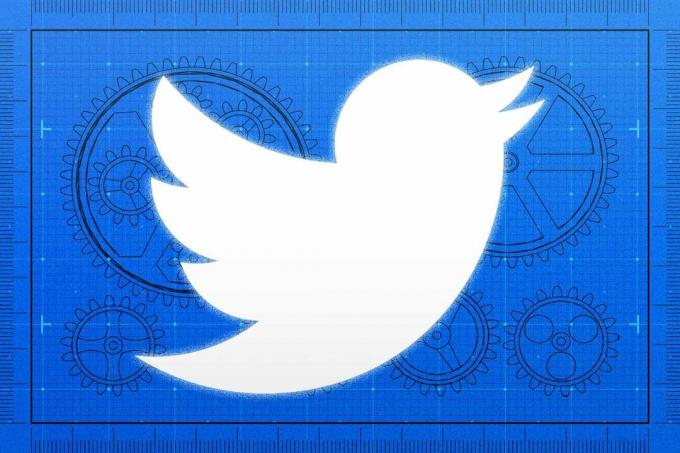
Hoe u uw oude tweets batchgewijs kunt verwijderen

Een PDF-handtekening maken op een pc

Hoe maak je een afbeelding zwart-wit in Photoshop
Waarom vertrouwen op onze journalistiek?
Trusted Reviews, opgericht in 2004, bestaat om onze lezers grondig, onbevooroordeeld en onafhankelijk advies te geven over wat ze moeten kopen.
Tegenwoordig hebben we miljoenen gebruikers per maand van over de hele wereld en beoordelen we meer dan 1.000 producten per jaar.



